win10系统控制面板打不开怎么办 win10控制面板无法打开怎么办
如果你在使用Win10系统时遇到了控制面板无法打开的问题,不要担心这并不是个难题,Win10系统控制面板是一个非常重要的工具,可以帮助我们管理和设置系统的各种功能和选项。有时候我们可能会遇到控制面板打不开的情况,这可能是由于系统故障、软件冲突或者其他原因引起的。在本文中我们将介绍一些解决方法,帮助你解决Win10控制面板无法打开的问题。
解决方法:
方法1:
1、在Windows10桌面,右键点击桌面左下角的开始按钮,在弹出的菜单中选择“运行”菜单项。
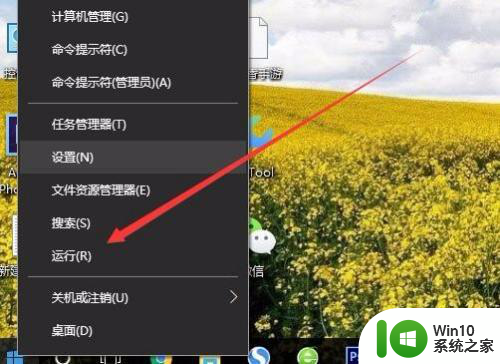
2、在打开的Windows10运行窗口中,输入命令gpedit.msc,然后点击确定按钮。
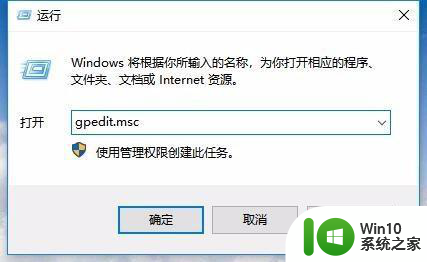
3、这时会打开本地组策略编辑器窗口,在窗口左侧依次点击“用户配置/管理模板/控制面板”菜单项。
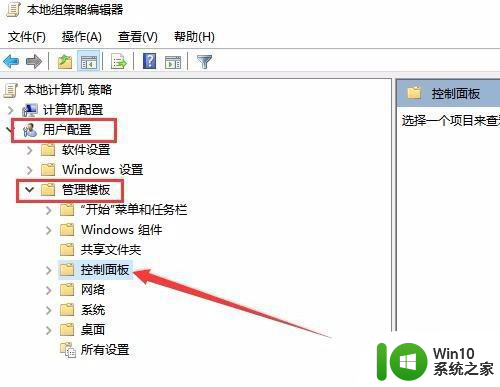
4、在右侧打开的窗口中打到“禁止访问控制面板和PC设置”设置项。
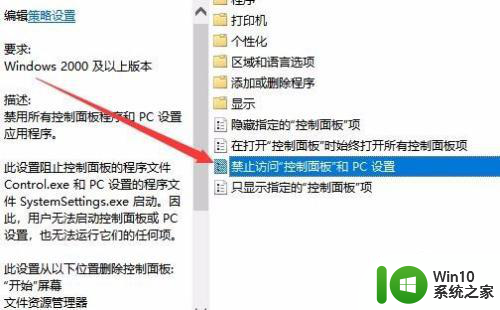
5、右键点击上面的设置项,在弹出的菜单中选择“编辑”菜单项。
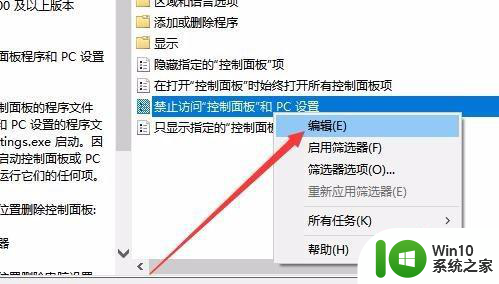
6、这时就会打开禁止访问控制面板和PC设置的编辑窗口,选中“已禁用”设置项,最后点击确定按钮即可。
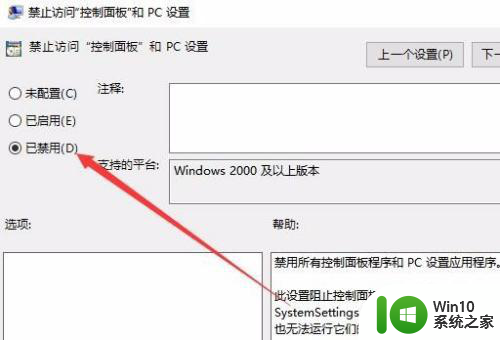
方法2:
1、如果经过上面的设置依次不行的话,可能是系统文件丢失导致的,可以在WIndows10桌面右键点击左下角的“开始”按钮,在弹出的菜单中选择“命令提示符”菜单项。
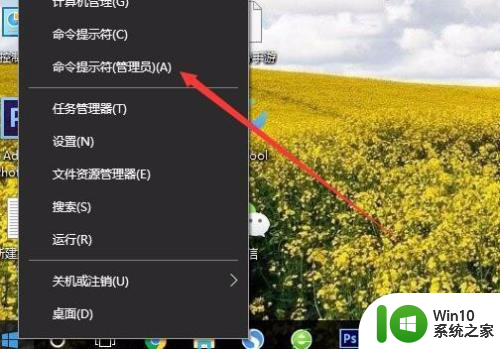
2、这时会打开Windows10的命令提示符窗口,在窗口中输入sfc /scannow然后按下回车键。
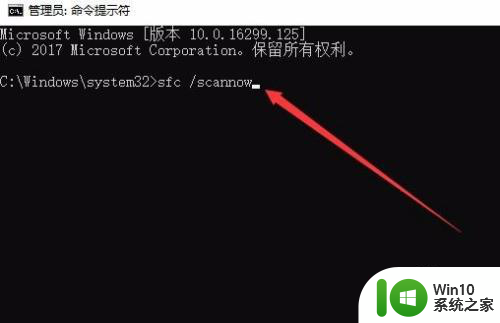
3、这时就会自动扫描并修复Windows10系统,待扫描修复完成即可。
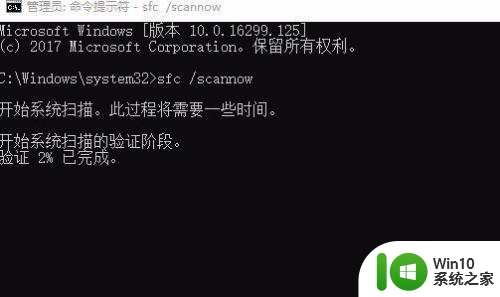
以上就是win10系统控制面板打不开的解决方法,请根据以上步骤尝试解决该问题,希望对大家有所帮助:
win10系统控制面板打不开怎么办 win10控制面板无法打开怎么办相关教程
- win10控制面板闪退怎么办 win10控制面板打不开的解决方法
- win10系统打开控制面板的4个方法 win10控制面板怎么调出来
- win10打不开控制面板的处理方法 win10控制面板为什么打不开
- win10打开控制面板的方法 win10控制面板怎么打开
- win10控制面板的打开方法 win10怎么打开控制面板
- win10控制面板怎么打开 win10控制面板在哪里打开
- 怎么调出win10中的控制面板?打开win10控制面板的方法 win10如何打开控制面板
- win10如何打开控制面板 win10控制面板无法打开解决方法
- win10打开控制面板的详细教程 win10怎么打开控制面板
- win10英伟达控制面板打不开怎么办 win10英伟达控制面板无法打开怎么解决
- win10快速打开控制面板的方法 win10如何快捷打开控制面板
- win10无法打开nvidia控制面板的处理方法 win10无法打开nvidia控制面板怎么办
- win10玩只狼:影逝二度游戏卡顿什么原因 win10玩只狼:影逝二度游戏卡顿的处理方法 win10只狼影逝二度游戏卡顿解决方法
- 《极品飞车13:变速》win10无法启动解决方法 极品飞车13变速win10闪退解决方法
- win10桌面图标设置没有权限访问如何处理 Win10桌面图标权限访问被拒绝怎么办
- win10打不开应用商店一直转圈修复方法 win10应用商店打不开怎么办
win10系统教程推荐
- 1 win10桌面图标设置没有权限访问如何处理 Win10桌面图标权限访问被拒绝怎么办
- 2 win10关闭个人信息收集的最佳方法 如何在win10中关闭个人信息收集
- 3 英雄联盟win10无法初始化图像设备怎么办 英雄联盟win10启动黑屏怎么解决
- 4 win10需要来自system权限才能删除解决方法 Win10删除文件需要管理员权限解决方法
- 5 win10电脑查看激活密码的快捷方法 win10电脑激活密码查看方法
- 6 win10平板模式怎么切换电脑模式快捷键 win10平板模式如何切换至电脑模式
- 7 win10 usb无法识别鼠标无法操作如何修复 Win10 USB接口无法识别鼠标怎么办
- 8 笔记本电脑win10更新后开机黑屏很久才有画面如何修复 win10更新后笔记本电脑开机黑屏怎么办
- 9 电脑w10设备管理器里没有蓝牙怎么办 电脑w10蓝牙设备管理器找不到
- 10 win10系统此电脑中的文件夹怎么删除 win10系统如何删除文件夹
win10系统推荐
- 1 戴尔笔记本ghost win10 sp1 64位正式安装版v2023.04
- 2 中关村ghost win10 64位标准旗舰版下载v2023.04
- 3 索尼笔记本ghost win10 32位优化安装版v2023.04
- 4 系统之家ghost win10 32位中文旗舰版下载v2023.04
- 5 雨林木风ghost win10 64位简化游戏版v2023.04
- 6 电脑公司ghost win10 64位安全免激活版v2023.04
- 7 系统之家ghost win10 32位经典装机版下载v2023.04
- 8 宏碁笔记本ghost win10 64位官方免激活版v2023.04
- 9 雨林木风ghost win10 64位镜像快速版v2023.04
- 10 深度技术ghost win10 64位旗舰免激活版v2023.03